عالی بود ممنون

تنظیمات و ترفند های MIUI 12.5 گوشی های شیائومی
ترفند ها و تنظیمات گوشی های شیائومی
شیائومی چند وقتیه که تونسته رتبه اول توی فروش گوشی های هوشمند رو از برند های بزرگ دنیا بگیره و همین اتفاق باعث میشه سهم بیشتری از بازار گوشی های هوشمند رو به خودش اختصاص بده! وقتی یه کمپانی تعداد بیشتری گوشی توی بازار داره باید توی تمام بخش ها خودش رو قوی کنه و حرف اول رو توی همه بخش ها بزنه. نرم افزار و رابط کاربری یکی از مهم ترین بخش ها برای گوشی های هوشمند و به خصوص گوشی های اندرویدی محسوب میشه چون برند و رابط کاربری های زیادی توی این بخش هستن! شیائومی با بهبود رابط کاربری و قابلیت های رابط کاربری اومده تا لقب بهترین رابط کاربری گوشی های اندرویدی رو هم مال خودش کنه. توی این مطلب قصد داریم در مورد تنظیمات و قابلیت های نسخه جدید MIUI صحبت کنیم.
تنظیمات Wi-fi
تنظیمات مربوط به وای فای یکی از مهم ترین بخش های گوشی های امروزیه! اگر شما گیمر باشید یا زیاد اهل فضای مجازی باشید مستقیم با وای فای درگیر هستید. تمام گیمر ها و اونایی که توی فضای مجازی فعالیت دارن دوست دارن با بالاترین سرعت ممکن کارهاشون رو انجام بدن. توی گوشی های شیائومی تنظیماتی وجود داره که میتونید با استفاده از این تنظیمات سرعت وای فای رو توی بخش ها مختلف مدیریت کنید.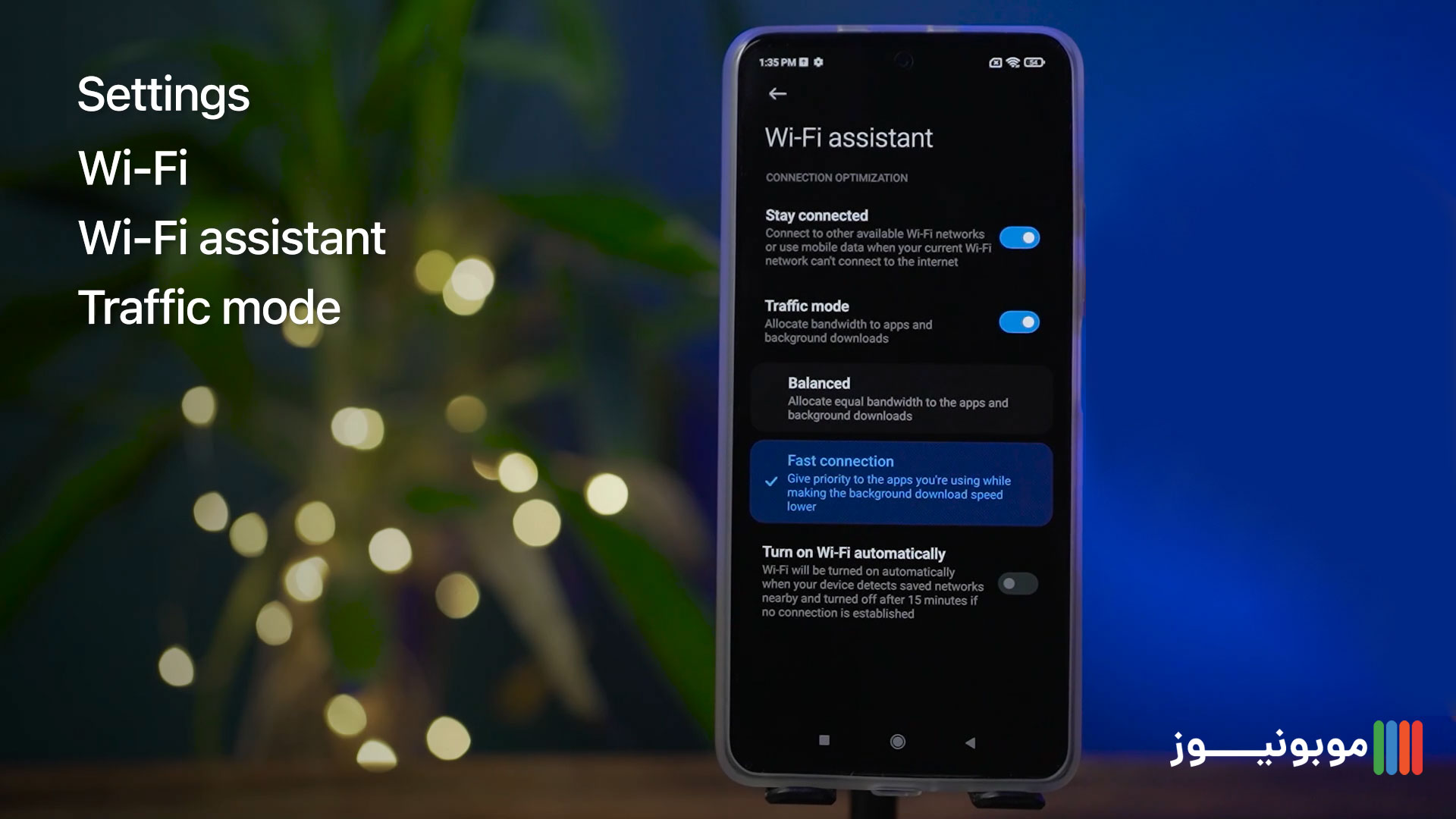
تنظیمات Always-On Display
یکی از قابلیت هایی که تقریبا اکثر گوشی های هوشمند دارن همین Always On Display هستش و این قابلیت توی نمایشگرهای سوپر امولد و امولد وجود داره. این قابلیت یکی از اون قابلیت هاس که شارژ گوشی رو به شدت مصرف میکنه! اما شیائومی اومده و برای این بخش تنظیماتی قرار داده تا به بهینه ترین حالت ممکن بتونید از این قابلیت استفاده کنید.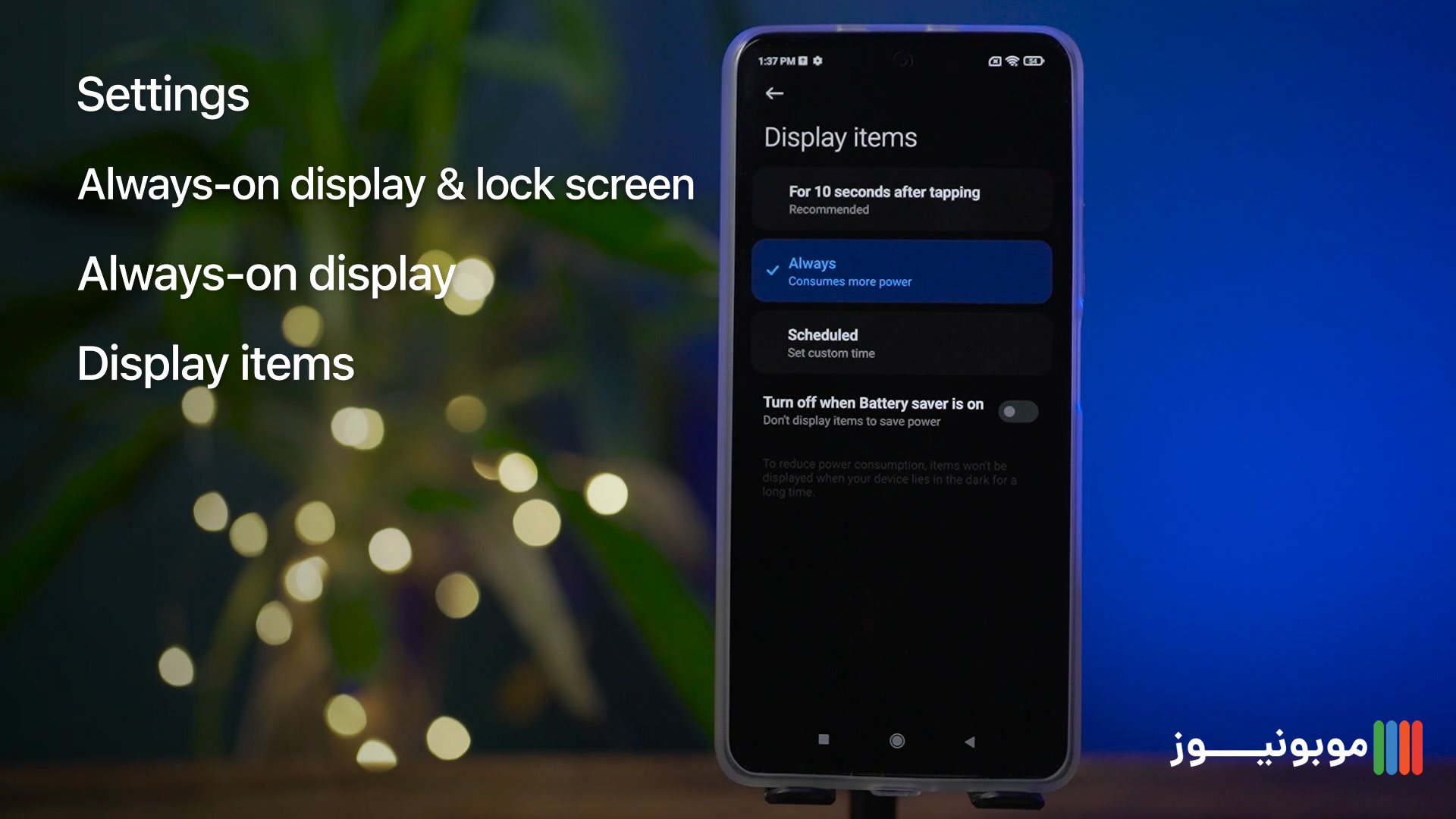 کافیه وارد تنظیمات گوشی بشید و بعد از اون وارد بخش Always-On Display & lock screen بشید . حالا باید وارد بخش Always-On Display بشید تا به تنظیمات این بخش دسترسی داشته باشید. وقت وارد این بخش بشید شما میتونید این قابلیت رو فعال یا غیر فعال کنید و مدل های مختلفی از Always-On Display رو برای گوشی خودتون انتخاب کنید. توی این بخش گزینه ای به اسم Display items وجود داره که وقتی وارد این بخش بشید گزینه های مختلفی وجود داره. اولین گزینه مربوط میشه به خاموش شدن Always-On Display بعد از 10 ثانیه. دومین گزینه که به صورت پیش فرض همیشه فعال هستش و این گزینه اگر فعال باشه، همیشه Always-On Display فعاله! سومین گزینه مربوط به زمان بندیه و شما میتونید برای فعال بودن این گزینه بازه زمانی تعریف کنید و اگر توی این بازه زمانی باشید Always-On Display فعال میشه. آخرین گزینه این بخش، گزینه ای وجود داره که شما میتونید اون رو فعال کنید تا وقتی باتری گوشی از یه حدی کمتر شد این قابلیت غیر فعال بشه. سعی کنید همیشه این گزینه رو فعال کنید تا باتری کمتری مصرف کنید!
کافیه وارد تنظیمات گوشی بشید و بعد از اون وارد بخش Always-On Display & lock screen بشید . حالا باید وارد بخش Always-On Display بشید تا به تنظیمات این بخش دسترسی داشته باشید. وقت وارد این بخش بشید شما میتونید این قابلیت رو فعال یا غیر فعال کنید و مدل های مختلفی از Always-On Display رو برای گوشی خودتون انتخاب کنید. توی این بخش گزینه ای به اسم Display items وجود داره که وقتی وارد این بخش بشید گزینه های مختلفی وجود داره. اولین گزینه مربوط میشه به خاموش شدن Always-On Display بعد از 10 ثانیه. دومین گزینه که به صورت پیش فرض همیشه فعال هستش و این گزینه اگر فعال باشه، همیشه Always-On Display فعاله! سومین گزینه مربوط به زمان بندیه و شما میتونید برای فعال بودن این گزینه بازه زمانی تعریف کنید و اگر توی این بازه زمانی باشید Always-On Display فعال میشه. آخرین گزینه این بخش، گزینه ای وجود داره که شما میتونید اون رو فعال کنید تا وقتی باتری گوشی از یه حدی کمتر شد این قابلیت غیر فعال بشه. سعی کنید همیشه این گزینه رو فعال کنید تا باتری کمتری مصرف کنید!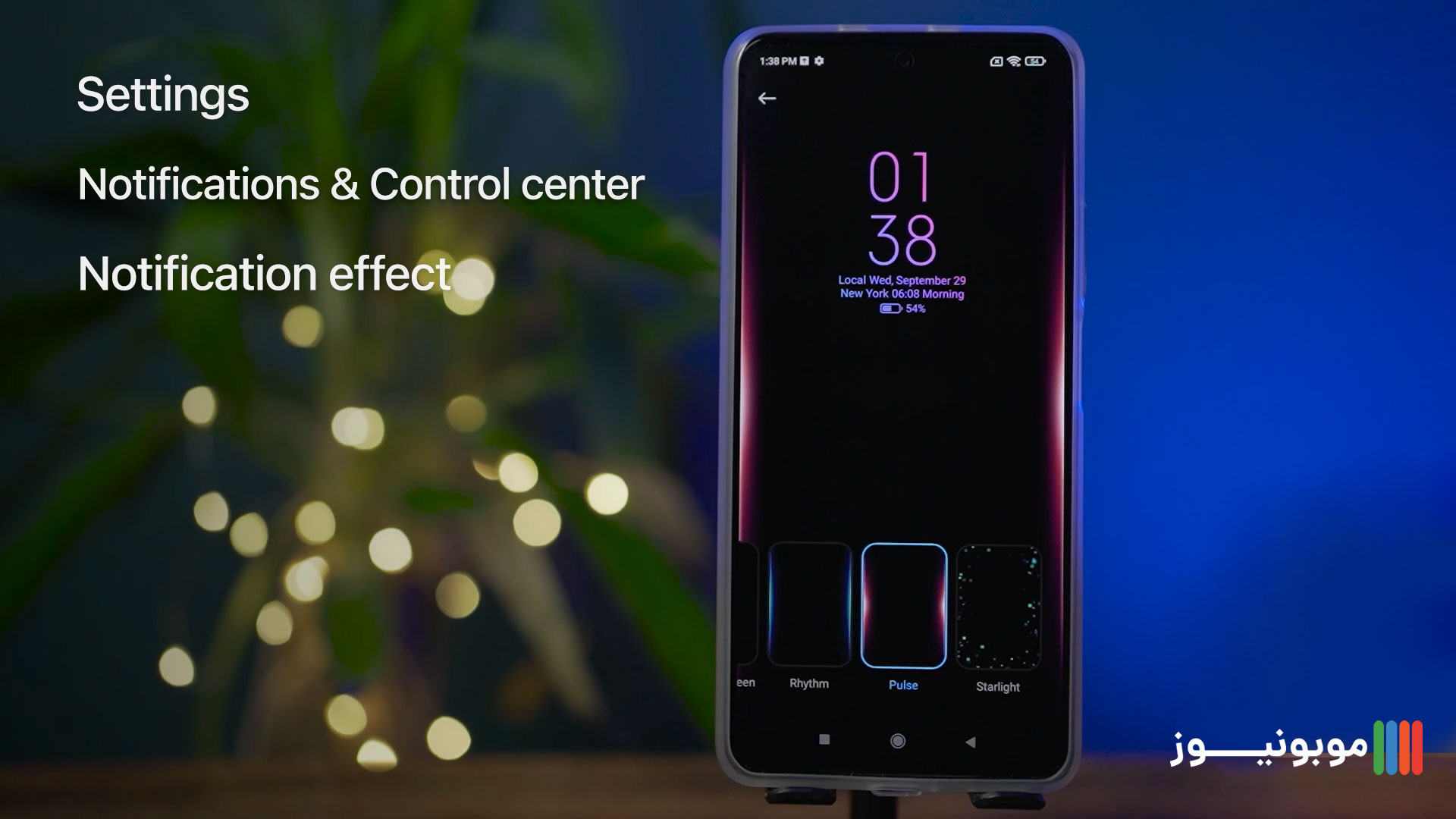 در ضمن شما میتونید با استفاده از انیمیشن هایی که وجود داره، اعلانات یا همون نوتیفیکیشن ها رو توی Always-On Display داشته باشید. کافیه وارد تنظیمات بشید و بعد از اون دنبال گزینه Notifications & Control center بگردید. توی این بخش Notifications effects رو انتخاب کنید. حالا شما میتونید انتخاب کنید که موقع پیام اومدن یا هر اعلان دیگه ای چه انیمیشنی به شما نمایش داده بشه!
در ضمن شما میتونید با استفاده از انیمیشن هایی که وجود داره، اعلانات یا همون نوتیفیکیشن ها رو توی Always-On Display داشته باشید. کافیه وارد تنظیمات بشید و بعد از اون دنبال گزینه Notifications & Control center بگردید. توی این بخش Notifications effects رو انتخاب کنید. حالا شما میتونید انتخاب کنید که موقع پیام اومدن یا هر اعلان دیگه ای چه انیمیشنی به شما نمایش داده بشه!
تنظیمات Dolby Atmos
حتما با اصطلاح صدای دالبی آشنا هستید. این اصطلاح رو بیشتری برای نمایش فیلم و توی سینما ها استفاده میکنن. صدای دالبی یا همون صدای سه بعدی به شما کمک میکنه تا صدای ویدئو یا هر مدیای دیگه ای رو به صورت سه بعدی بشنوید. گوشی های هوشمند به خصوصو اکثر گوشی های شیائومی از سیستم پخش صدای استریو استفاده میکنن که این استریو بودن باعث میشه شما بتونید صدای دالبی رو توی گوشی خودتون تجربه کنید.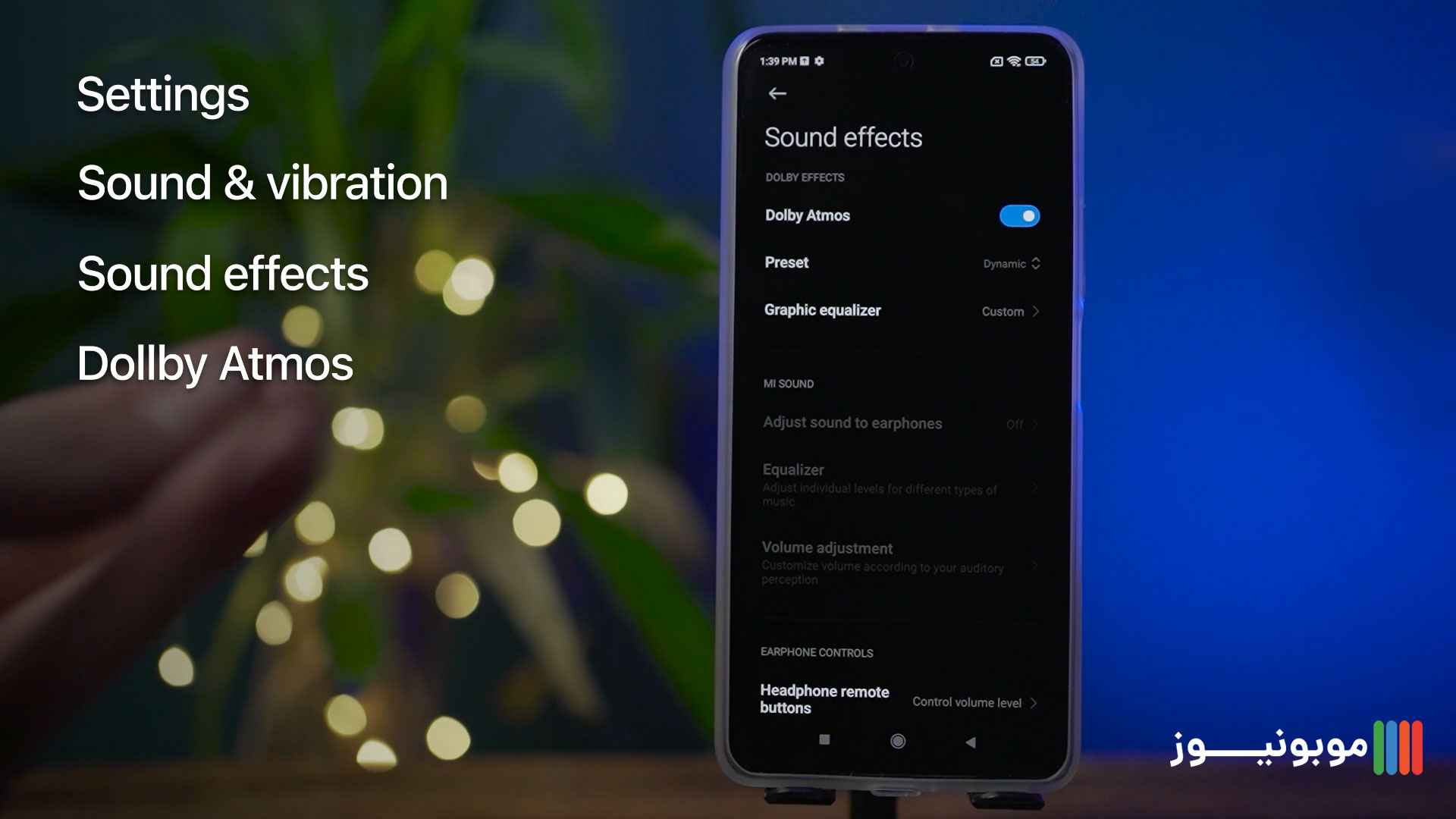 برای فعال کردن این قابلیت کافیه وارد بخش تنظیمات بشید و بعد وارد بخش Sound & Vibration بشید. توی این بخش گزینه ای به اسم Sound effects وجود داره که وقتی وارد این بخش بشید. گزینه ای به اسم Dolby Atmos وجود داره که با فعال کردن این گزینه شما میتونید صدای دالبی رو تجربه کنید. وقتی این گزینه رو فعال میکنید تنظیمات بیشتری برای شما نمایش داده میشه که میتونید تعیین کنید که Dolby Atmos رو توی بخش های مختلف فعال کنید و یا اینکه از اکولایزر های مختلف برای Dolby Atmos استفاده کنید. با این تنظیمات میتونید لذت بیشتری از بازی کردن یا فیلم دیدن ببرید!
برای فعال کردن این قابلیت کافیه وارد بخش تنظیمات بشید و بعد وارد بخش Sound & Vibration بشید. توی این بخش گزینه ای به اسم Sound effects وجود داره که وقتی وارد این بخش بشید. گزینه ای به اسم Dolby Atmos وجود داره که با فعال کردن این گزینه شما میتونید صدای دالبی رو تجربه کنید. وقتی این گزینه رو فعال میکنید تنظیمات بیشتری برای شما نمایش داده میشه که میتونید تعیین کنید که Dolby Atmos رو توی بخش های مختلف فعال کنید و یا اینکه از اکولایزر های مختلف برای Dolby Atmos استفاده کنید. با این تنظیمات میتونید لذت بیشتری از بازی کردن یا فیلم دیدن ببرید!
تنظیمات Game Turbo
شیائومی برای گیمر ها هم تنظیمات مخصوص توی گوشی هاش قرار داده. تنظیمات مربوط به بازی کردن رو بیشتر توی گوشی های گیمینگ میتونید ببینید اما شیائومی این قابلیت رو تقریبا برای تمام گوشی های خودش قرار داده و شما میتونید به راحتی گوشیتون رو برای بازی کردن بهینه کنید.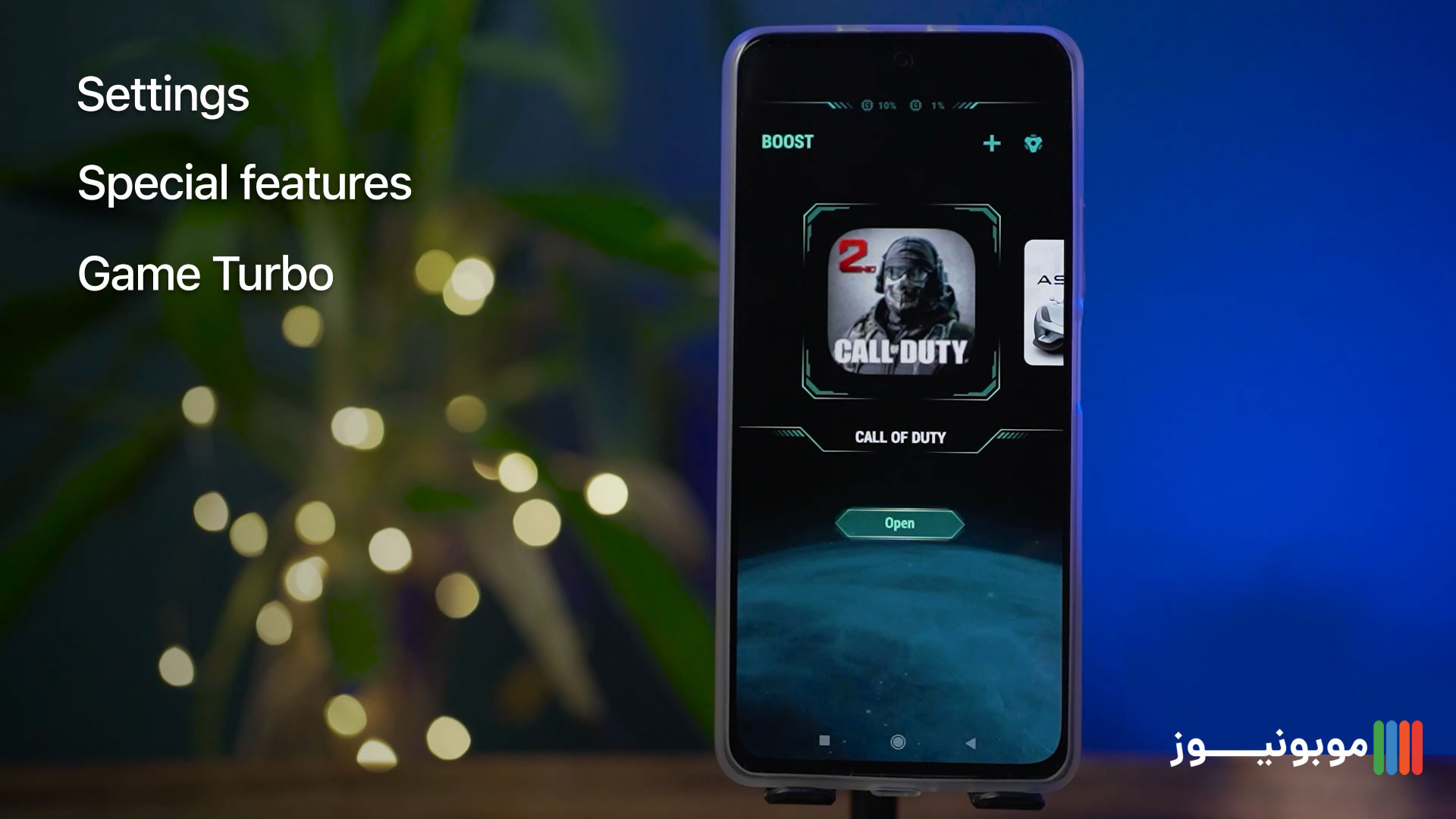 برای دسترسی به تنظیمات Game Turbo کافیه وارد بخش تنظیمات بشید و بعد گزینه Special features رو انتخاب کنید. اولین گزینه ای که توی این بخش وجود داره همون تنظیمات مربوط به Game Turbo هستش. این گزینه رو انتخاب کنید. حالا با لیست بازی های نصب شده روی گوشیتون طرف میشید و میتونید از همین بخش بازی ها رو اجرا کنید. راستی اگر بازی ها رو از این بخش اجرا کنید. گوشی شما میاد و تمام منابع گوشی رو برای بازی کردن بهینه میکنه و شما تجربه بهتری رو از بازی کردن با این حالت پیدا میکنید. توی این بخش اون بالا یه گزینه تنظیمات وجود داره. وقتی وارد این بخش بشید میتونید تمام تنظیمات مربوط به بازی کردن رو اونجا داشته باشید. یکی از این تنظیمات مربوط میشه به بهینه سازی منابع گوشی. وقتی وارد این بخش بشید شما میتونید سرعت وای فای رو بهینه کنید یا سرعت و تاخیر لمس کردن نمایشگر رو کمتر کنید یا اینکه میتونید حالت صدای بازی رو بهینه کنید تا کاملا توی جو بازی قرار بگیرید. در ضمن شما میتونید برای هر بازی تنظیمات مربوط به همون بازی رو انجام بدید تا تجربه بهتری رو از بازی کردن داشته باشید. اگر گیمر هستید حتما تنظیمات این بخش رو فعال کنید و به صورت حرفه ای بازی کنید!
برای دسترسی به تنظیمات Game Turbo کافیه وارد بخش تنظیمات بشید و بعد گزینه Special features رو انتخاب کنید. اولین گزینه ای که توی این بخش وجود داره همون تنظیمات مربوط به Game Turbo هستش. این گزینه رو انتخاب کنید. حالا با لیست بازی های نصب شده روی گوشیتون طرف میشید و میتونید از همین بخش بازی ها رو اجرا کنید. راستی اگر بازی ها رو از این بخش اجرا کنید. گوشی شما میاد و تمام منابع گوشی رو برای بازی کردن بهینه میکنه و شما تجربه بهتری رو از بازی کردن با این حالت پیدا میکنید. توی این بخش اون بالا یه گزینه تنظیمات وجود داره. وقتی وارد این بخش بشید میتونید تمام تنظیمات مربوط به بازی کردن رو اونجا داشته باشید. یکی از این تنظیمات مربوط میشه به بهینه سازی منابع گوشی. وقتی وارد این بخش بشید شما میتونید سرعت وای فای رو بهینه کنید یا سرعت و تاخیر لمس کردن نمایشگر رو کمتر کنید یا اینکه میتونید حالت صدای بازی رو بهینه کنید تا کاملا توی جو بازی قرار بگیرید. در ضمن شما میتونید برای هر بازی تنظیمات مربوط به همون بازی رو انجام بدید تا تجربه بهتری رو از بازی کردن داشته باشید. اگر گیمر هستید حتما تنظیمات این بخش رو فعال کنید و به صورت حرفه ای بازی کنید!
تنظیمات Video Toolbox
این بخش مخصوص این کساییه که با گوشی زیاد ویدئو و فیلم میبینن! فضای مجازی و در مجموع سبک زندگی به سمتی رفته که ویدئو دیدن تبدیل به سبک زندگی شده و تمام محتواهای فضای مجازی تبدیل شده به محتواهای ویدئویی! در نتیجه شیائومی تصمیم گرفت که قابلیت ها و تنظیمات مربوط به ویدئو رو توی گوشی های خودش قرار بده تا کاربر حس بهتری رو موقع فیلم دیدن با گوشی های شیائومی تجربه کنه!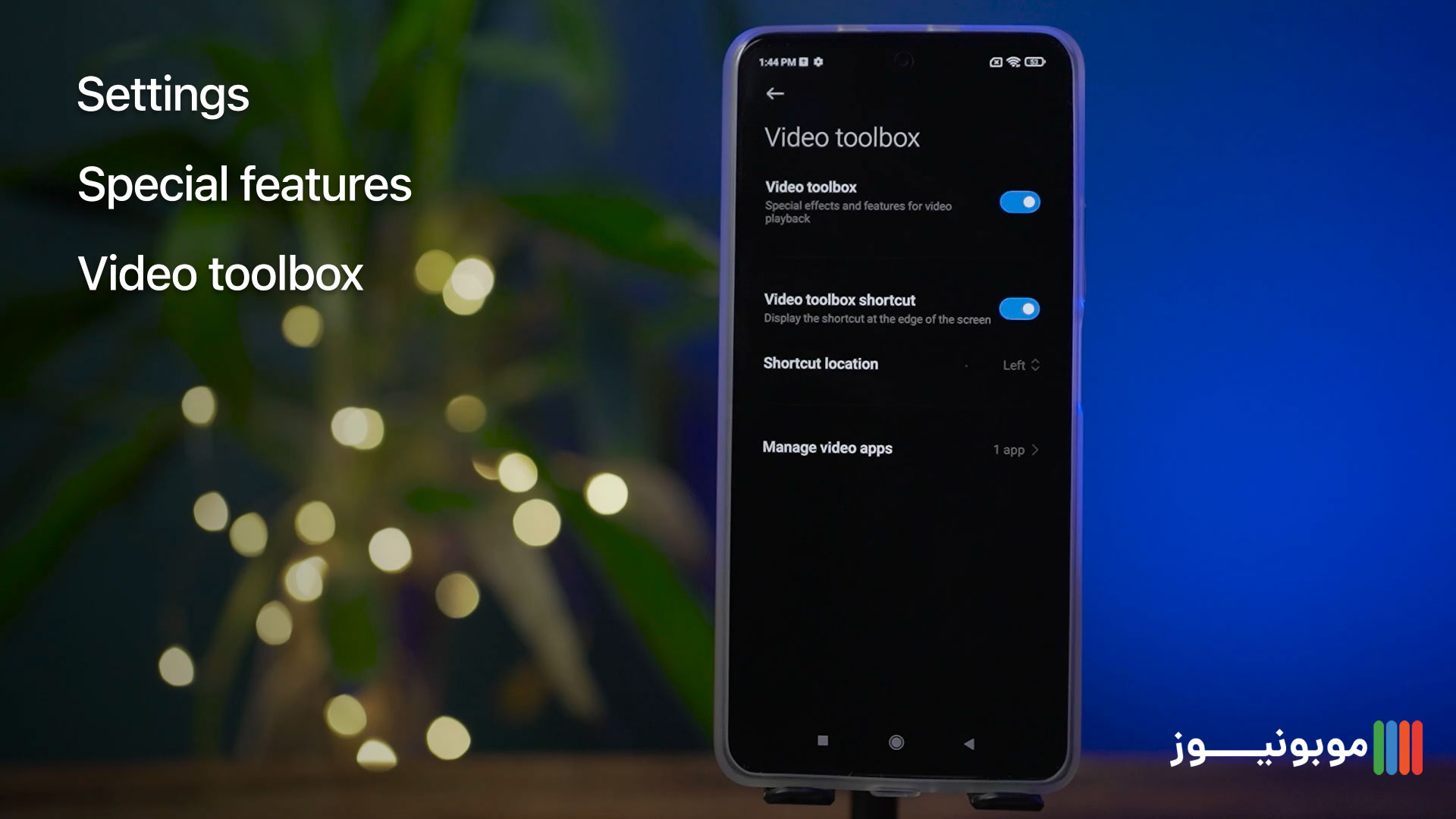 برای فعال کردن این قابلیت وارد بخش تنظیمات بشید و بعد از اون برید Special features پیدا کنید وارد این بخش بشید. حالا برید دنبال گزینه Video Toolbox بگردید و وارد این بخش بشید. شما میتونید این تنظیمات رو فعال کنید و تعیین کنید که شورت کات Video Toolbox سمت چپ تصویر نمایش داده بشه یا سمت راست. بعد از فعال کردن و تعیین موقعیت شورت کات کافیه وارد گالری بشید و ویدئو مورد نظر خودتون رو اجرا کنید. حالا سمت راست یا سمت چپ تصویر که توی بخش تنظیمات تعیین کردید، شورت کاتی نمایش داده میشه که اگر به سمت داخل نمایشگر بکشید. گزینه های مختلفی به شما نمایش داده میشه. شما میتونید مستقیم از ویدئو اسکرین شات بگیرید یا حتی اسکرین رکورد رو فعال کنید یا حتی از همین جا به صورت مستقیم تصویر گوشی رو با دستگاه های دیگه مثل تلویزیون یا گوشی های هوشمند دیگه به اشتراک بزارید. توی بخش بعدی شما میتونید کیفیت ویدئو رو بالاتر ببرید. شما میتونید فیلتر های مختلف رو روی ویدئو امتحان کنید و با تنظیمات رنگی ای که دوست دارید ویدئو ها رو توی گوشیتون ببینید. در ضمن میتونید از قابلیت مولتی تسکینگ هم استفاده کنید و در عین این که ویدئو رو نگاه میکنید بعضی از نرم افزار ها رو هم همزمان روی گوشی داشته باشید. این قابلیت به درد تولید کننده های محتوا یا دانش آموزایی که به صورت آنلاین درس میخونن خیلی کاربرد داره!
برای فعال کردن این قابلیت وارد بخش تنظیمات بشید و بعد از اون برید Special features پیدا کنید وارد این بخش بشید. حالا برید دنبال گزینه Video Toolbox بگردید و وارد این بخش بشید. شما میتونید این تنظیمات رو فعال کنید و تعیین کنید که شورت کات Video Toolbox سمت چپ تصویر نمایش داده بشه یا سمت راست. بعد از فعال کردن و تعیین موقعیت شورت کات کافیه وارد گالری بشید و ویدئو مورد نظر خودتون رو اجرا کنید. حالا سمت راست یا سمت چپ تصویر که توی بخش تنظیمات تعیین کردید، شورت کاتی نمایش داده میشه که اگر به سمت داخل نمایشگر بکشید. گزینه های مختلفی به شما نمایش داده میشه. شما میتونید مستقیم از ویدئو اسکرین شات بگیرید یا حتی اسکرین رکورد رو فعال کنید یا حتی از همین جا به صورت مستقیم تصویر گوشی رو با دستگاه های دیگه مثل تلویزیون یا گوشی های هوشمند دیگه به اشتراک بزارید. توی بخش بعدی شما میتونید کیفیت ویدئو رو بالاتر ببرید. شما میتونید فیلتر های مختلف رو روی ویدئو امتحان کنید و با تنظیمات رنگی ای که دوست دارید ویدئو ها رو توی گوشیتون ببینید. در ضمن میتونید از قابلیت مولتی تسکینگ هم استفاده کنید و در عین این که ویدئو رو نگاه میکنید بعضی از نرم افزار ها رو هم همزمان روی گوشی داشته باشید. این قابلیت به درد تولید کننده های محتوا یا دانش آموزایی که به صورت آنلاین درس میخونن خیلی کاربرد داره!
تنظیمات Gesture
جسچر ها یا همون فرمان های حرکتی چند سالی میشه پاشون به گوشی های هوشمند باز شده. شما میتونید با تنظیم کردن بعضی از حرکت ها فرمان های خاصی رو به گوشی بدید تا کار خاصی رو برای شما انجام بده. اولین و معروف ترین جسچر همون برداشتن گوشی و چرخوندنشه که وقتی گوشی رو برمیدارید صفحه گوشی روشن میشه. توی گوشی های شیائومی و نسخه جدید رابط کاربری جسچر ها متنوعی قرار داره که شما میتونید با تنظیم کردن هر کدوم از جسچر ها اون ها رو کاملا شخصی سازی کنید.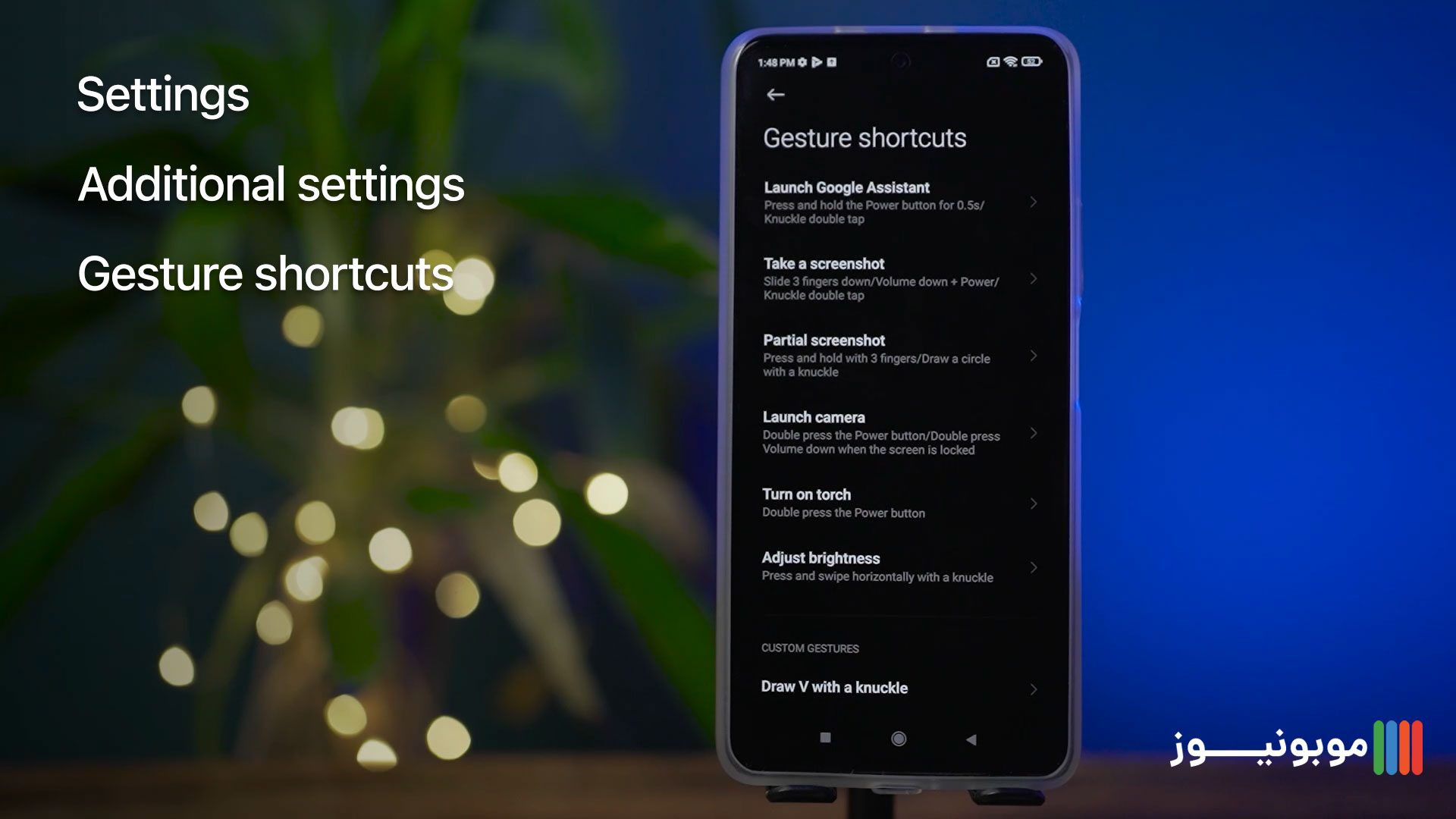 برای دسترسی به تنظیمات جسچر کافیه وارد بخش تنظیمات بشید و گزینه Additional Settings رو پیدا کنید. حالا گزینه Gesture Shortcuts رو انتخاب کنید. وقتی وارد این بخش بشید کلی جسچر و تنظیمات وجود داره که شما میتونید فرمان های حرکتی مختلفی رو برای گوشی تعریف کنید. یکی از جذاب ترین جسچر ها همون قابلیت بک تب گوشی های اپل هستش که به گوشی های اندرویدی هم رسیده و شما میتونید جسچر بک تب رو شخصی سازی کنید که وقتی دوبار به پشت گوشی ضربه میزنید مثلا اسکرین شات بگیره یا مثلا وارد دوربین گوشی بشید. توی این بهخش شما میتونید کلی جسچر تعریف کنید و ازشون استفاده کنید. این جسچر ها باعث میشه حس کاربری بهتری به کاربر منتقل بشه و همچنین کار کردن با گوشی رو راحت تر و جذاب تر میکنه. البته این قابلیت توی تمام گوشی های شیائومی وجود نداره و متناسب با پارت نامبر یا سریال نامبر گوشی ها این قابلیت در دسترس کاربر قرار می گیره اما به این معنا نیست که بعضی گوشی ها هیچوقت این قابلیت رو ندارن فقط احتمال داره دیرتر به این قابلیت ها دسترسی پیدا کنن و گوشی آپدیت نرم افزاری بشه. توی این مطلب سعی کردیم تنظیمات کاربردی گوشی های شیائومی رو معرفی کنیم که شاید فقط تونستیم به 10 درصد از تنظیمات جذاب و کاربردی شیائومی رو به شما موبوبکس دوست داشتنی معرفی کنیم. اگر دوست دارید تنظیمات بیشتری از گوشی های شیائومی رو معرفی و بررسی کنیم حتما توی کامنت ها به ما بگید. ممنون که تا انتهای این مطلب همراه ما بودید.
برای دسترسی به تنظیمات جسچر کافیه وارد بخش تنظیمات بشید و گزینه Additional Settings رو پیدا کنید. حالا گزینه Gesture Shortcuts رو انتخاب کنید. وقتی وارد این بخش بشید کلی جسچر و تنظیمات وجود داره که شما میتونید فرمان های حرکتی مختلفی رو برای گوشی تعریف کنید. یکی از جذاب ترین جسچر ها همون قابلیت بک تب گوشی های اپل هستش که به گوشی های اندرویدی هم رسیده و شما میتونید جسچر بک تب رو شخصی سازی کنید که وقتی دوبار به پشت گوشی ضربه میزنید مثلا اسکرین شات بگیره یا مثلا وارد دوربین گوشی بشید. توی این بهخش شما میتونید کلی جسچر تعریف کنید و ازشون استفاده کنید. این جسچر ها باعث میشه حس کاربری بهتری به کاربر منتقل بشه و همچنین کار کردن با گوشی رو راحت تر و جذاب تر میکنه. البته این قابلیت توی تمام گوشی های شیائومی وجود نداره و متناسب با پارت نامبر یا سریال نامبر گوشی ها این قابلیت در دسترس کاربر قرار می گیره اما به این معنا نیست که بعضی گوشی ها هیچوقت این قابلیت رو ندارن فقط احتمال داره دیرتر به این قابلیت ها دسترسی پیدا کنن و گوشی آپدیت نرم افزاری بشه. توی این مطلب سعی کردیم تنظیمات کاربردی گوشی های شیائومی رو معرفی کنیم که شاید فقط تونستیم به 10 درصد از تنظیمات جذاب و کاربردی شیائومی رو به شما موبوبکس دوست داشتنی معرفی کنیم. اگر دوست دارید تنظیمات بیشتری از گوشی های شیائومی رو معرفی و بررسی کنیم حتما توی کامنت ها به ما بگید. ممنون که تا انتهای این مطلب همراه ما بودید.
رابط کاربری شیائومی MIUI 12.5 موارد شخصی سازی و امکانات بسیاری داره و از قابلیت های ویژه ایی از جمله Game Turbo و Video Toolbox بهره میبره که برای گیمر ها و تولید کننده های محتوا میتونه خیلی کاربردی باشه.
آخرین مقالات
برای نوشتن دیدگاه باید وارد بشوید.
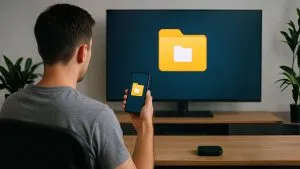


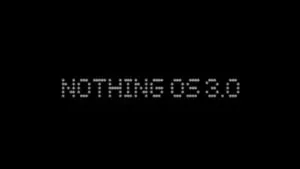
وارد بخش تنظیمات بشید، برید توی تنظیمات Wi-fi وقتی وارد این بخش شدید، گزینه Wi-fi assistant رو بزنید و بعد گزینه Traffic mode رو فعال کنید. حالا با دوتا گزینه رو به رو میشید. Balanced و Fast connection این دوتا گزینه تنظیمات مخصوص به خودشون رو دارن. شما وقتی Balanced رو فعال کنید، سرعت وای فای به صورت یکسان بین تمام نرم افزار ها به اشتراک گذاشته میشه اما اگر Fast connection رو فعال کنید، سرعت بیشتری به نرم افزاری که در حال اجرا هست داده میشه و نرم افزار هایی که توی بکگراند فعال هستن سرعت و پهنای باند کمتری بهشون اختصاص داده میشه! با این تنظیمات به راحتی میتونید سرعت و پهنای باند رو موقع بازی کردن یا وبگردی بیشتر کنید و از بازی کردن وبگردی لذت ببرید!